Jak zresetować hasło na Catalyst 2960
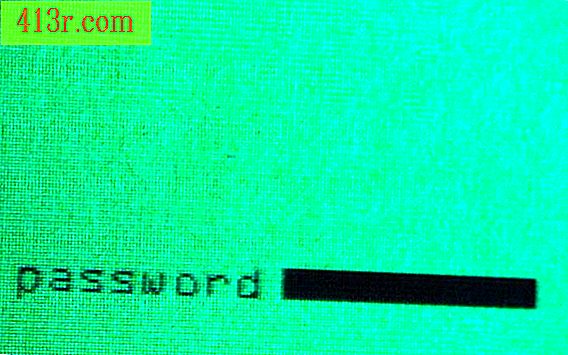
Krok 1
Znajdź kabel szeregowy dołączony do przełącznika i podłącz 9-pinowe złącze D-shell do portu szeregowego w komputerze. Następnie podłącz port, który wygląda jak nieco większe złącze telefoniczne do portu terminala przełącznika. To jest złącze RJ-45.
Krok 2
Włącz komputer i skonfiguruj sesję terminalową dla Catalyst 2960. HyperTerminal i Putty są dwoma najpopularniejszymi, ale każdy emulator terminalu będzie działał dobrze na tym etapie. Ustawia parametry sesji terminala na 9600 bodów, 8 bitów danych, bez parzystości, 1 bit stopu i sterowanie przepływem Xon / Xoff.
Krok 3
Trzymając przycisk "mode" po lewej stronie przełącznika, podłącz przewód zasilający przełącznika. Gdy dioda stanu zgaśnie, poczekaj 5 sekund i zwolnij przycisk Tryb. Dioda SYST powinna migać na bursztynowo.
Krok 4
Wprowadź następujące polecenia w terminalu:
flash_init (naciśnij "Enter") load_helper (naciśnij "Enter") katalog flash: (naciśnij "Enter") zmień nazwę flash: config.text flash: config.old (naciśnij "Enter")
Polecenie "dir flash:" wyświetla katalog pamięci flash, a polecenie "zmień nazwę" zmienia nazwę istniejącego pliku konfiguracyjnego.
Krok 5
Zrestartuj przełącznik za pomocą następującego polecenia:
boot (naciśnij "Enter")
Po wyświetleniu okna dialogowego konfiguracji systemu wpisz "n" w terminalu i naciśnij "Enter". Naciśnij "Enter" ponownie, aby przejść do terminalu Switch>.
Krok 6
Przejdź do trybu włączania za pomocą następującego polecenia na terminalu "Przełącz>":
w (naciśnij "Enter")
Terminal powinien zmienić się na Switch #. Zmień nazwę pliku konfiguracyjnego za pomocą następującego polecenia:
zmień nazwę flash: config.old flash: config.text (naciśnij "Enter")
Naciśnij "Enter", aby zaakceptować jako domyślny, gdy pojawi się pytanie o miejsce docelowe pliku.
Krok 7
Skopiuj plik konfiguracyjny do pamięci przełącznika za pomocą następującego polecenia:
copy flash: config.text system: running-config (naciśnij "Enter")
Naciśnij "Enter", aby zaakceptować jako domyślny, gdy pojawi się pytanie o miejsce docelowe pliku.
Krok 8
Twórz hasła za pomocą następujących poleceń:
conf t (naciśnij "Enter") włącz tajne spswd (gdzie "spswd" jest twoim nowym tajnym hasłem) (naciśnij "Enter") włącz hasło enpswd (gdzie "enpswd" jest twoim nowym hasłem enable) (naciśnij "Enter") wiersz vty 0 15 (naciśnij "Enter") hasło tpswd (gdzie "tpswd" jest twoim nowym hasłem terminala) (naciśnij "Enter") zaloguj się (naciśnij "Enter") za pomocą 0 (naciśnij "Enter") hasło cpswd (gdzie "cpswd" to twoje nowe hasło konsoli) (naciśnij "Enter") zapisz pamięć (naciśnij "Enter")
Komunikat "Konfiguracja budynku", a następnie komunikat "OK", terminal Sw1 # wskaże, że udało się ponownie ustanowić hasła.







